Bekreft om du har stabil internettforbindelse
- For å fikse Diablo 4 Data Retrieval-feilen På Steam, kontroller integriteten til spillfilene, legg spillet til Windows-brannmuren eller installer spillet på nytt.
- Fortsett å lese for å lære de detaljerte trinnene for hver metode!

Brukere har støtt på feil nå og da mens de spiller Diablo 4 siden lanseringen. En slik feil er Data Retrieval-feilen, som vanligvis oppstår på Windows-PCer, men konsollene er ikke spart for den.
I denne veiledningen vil vi dekke de ekspert-anbefalte løsningene med trinnvise instruksjoner for å bli kvitt problemet.
Hva forårsaker datainnhentingsfeilen?
Hvordan tester, vurderer og vurderer vi?
Vi har jobbet de siste 6 månedene med å bygge et nytt gjennomgangssystem for hvordan vi produserer innhold. Ved å bruke den har vi senere gjort om de fleste av artiklene våre for å gi faktisk praktisk ekspertise på veiledningene vi har laget.
For flere detaljer kan du lese hvordan vi tester, vurderer og vurderer på WindowsReport.
- Ustabil eller svak internettforbindelse.
- Ødelagte spillfiler
- Hvordan kan jeg fikse Diablo 4 Data Retrieval-feilen på Steam?
- 1. Still inn spillet til å kjøre alltid som administrator
- 2. Bekreft integriteten til spillfilene på Steam
- 3. Legg spillet til Windows-brannmuren
- 4. Installer spillet på nytt
Hvordan kan jeg fikse Diablo 4 Data Retrieval-feilen på Steam?
Før du fortsetter med noen trinn for å fikse Diablo 4 Data Retrieval-feilen, gå gjennom følgende foreløpige kontroller:
- Sørg for at du har en stabil internettforbindelse eller bytt til en ethernet-kabel, og hindre andre feilkoder som 395002.
- Sørg for at din Windows-PC og Steam-programvare er oppdatert, og at du er logget på med administratorrettighetene.
1. Still inn spillet til å kjøre alltid som administrator
- Finn spillet fra startmenyen eller skrivebordet, høyreklikk og velg Egenskaper.

- På Egenskaper vindu, velg Kompatibilitet fanen.
- Plukke ut Kjør dette programmet i kompatibilitetsmodus for & velg Windows 7 fra rullegardinlisten.
- Under Innstillinger, sett en hake ved siden av Kjør dette programmet som administrator.

- Klikk Søke om, deretter OK for å lagre endringene.
Å kjøre programmet i kompatibilitetsmodus kan også hjelpe deg med å forhindre krasjer og fryser problemer på Diablo 4-spillet.
2. Bekreft integriteten til spillfilene på Steam
- trykk Windows nøkkel, skriv damp i søkefeltet, og klikk Åpen.

- Klikk på Bibliotek alternativet, og gå deretter til Diablo 4 og velg Egenskaper.

- Deretter klikker du på Installerte filer alternativet fra venstre rute, og klikk deretter på Bekreft integriteten til spillfilene knapp.

- Når prosessen er fullført, vil de ødelagte filene bli erstattet.
- Cricket 24: Vi har støtt på en feil [Fikset]
- Steam Disk skrivefeil: Slik fikser du det
- Hva er feilkode 53 i Steam og hvordan fikser jeg det raskt?
3. Legg spillet til Windows-brannmuren
- Før du går videre med trinnene nevnt nedenfor, sjekk om Diablo 4 er blokkert av brannmur ved hjelp av vår guide.
- trykk Windows nøkkel, skriv kontrollpanel i søkefeltet, og klikk Åpen.

- Plukke ut Kategori til Se etter og klikk System og sikkerhet.

- Under Windows Defender brannmur, klikk Tillat en app gjennom Windows-brannmuren.

- På Tillatte apper skjerm, se etter Diablo 4; hvis ikke funnet, klikk Endre innstillinger, klikk deretter Tillat en annen app.

- Klikk Bla gjennom, se etter den kjørbare filen i systemstasjonen, velg den og klikk Åpen.

- Klikk nå Legg til.

- Når den er lagt til Tillatte apper side, sett et hake ved siden av Privat og Offentlig for appen og klikk OK å bli ferdig.
4. Installer spillet på nytt
- trykk Windows + Jeg å åpne Innstillinger app.
- Gå til Apper, klikk deretter Installerte apper.

- Søk etter Diablo 4, og klikk på tre prikker ikonet, og velg deretter Avinstaller.

- Klikk Avinstaller igjen for å bekrefte handlingen.

- trykk Windows nøkkel, skriv damp i søkefeltet, og klikk Åpen.

- Gå til Bibliotek, Høyreklikk Diablo 4 fra listen, og klikk Installere.
- Når den er installert, sjekk om problemet vedvarer.
Hvis du står overfor det samme problemet på Battle.net, kan du følge de samme trinnene for å legge spillet til brannmuren eller installere spillet på nytt for å fjerne denne feilen.
For andre vanlige problemer relatert til Diablo 4 på Battlenet, som Diablo 4 feilkode 700004; les denne veiledningen for å lære løsninger.
Gikk vi glipp av et trinn som hjalp deg med å fikse Diablo 4 Data Retrieval-feilen på Steam? Ikke nøl med å nevne trinnene i kommentarfeltet nedenfor. Vi legger den gjerne til på listen.
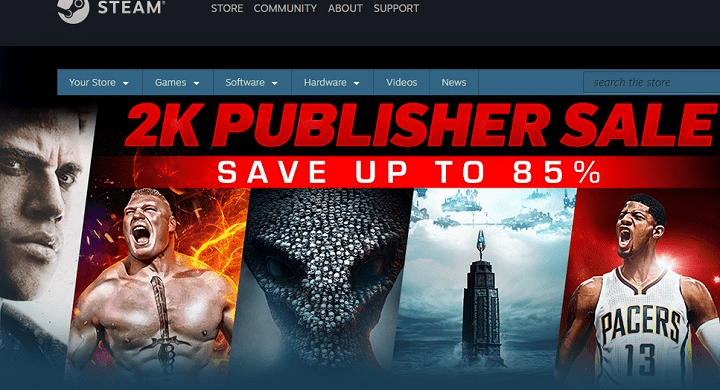

![Last ned Devil May Cry 5 på din Windows 10-PC [Last ned lenke]](/f/85336d0f6126288d2245ae5c682c01c7.jpg?width=300&height=460)